Tin tức máy Photocopy
Hướng dẫn sử dụng máy photocopy Toshiba
Contents
- 1
HƯỚNG DẪN SỬ DỤNG PHOTOCOPY TOSHIBA
- 1.1 Bước 1: Khởi động máy photocopy Toshiba
- 1.2 Bước 2: Hướng dẫn sao chép tài liệu trên máy photocopy Toshiba
- 1.3 Bước 3: Chọn số lượng bản in
- 1.4 Bước 4: Chọn khổ giấy cho máy photocopy Toshiba
- 1.5 Bước 5: Điều chỉnh kích thước văn bản, phóng to và thu nhỏ
- 1.6 Bước 6: Hoàn tất quá trình photocopy với Star / Copy
HƯỚNG DẪN SỬ DỤNG PHOTOCOPY TOSHIBA
Máy photocopy toshiba là một trong những dòng máy phổ biến nhất hiện nay, được nhiều doanh nghiệp cũng như cửa hàng kinh doanh dịch vụ tin dùng vì nó rất dễ sử dụng. Tuy nhiên, đối với một số chị em văn phòng hoặc người mới sử dụng thì những hướng dẫn sử dụng máy photocopy Toshiba sau đây sẽ giúp ích cho bạn trong công việc và ứng phó kịp thời.
Bước 1: Khởi động máy photocopy Toshiba
Đầu tiên chúng ta cắm nguồn điện, lưu ý bạn phải cắm chính xác nguồn điện của máy là 110V.
Tiếp theo, bạn tiến hành bật công tắc của máy. Trong trường hợp tiếp tục sử dụng trong ngày nếu máy đang tắt, bạn chỉ cần nhấn nút Nguồn chính (ON / OFF) trên bàn phím.
Bước 2: Hướng dẫn sao chép tài liệu trên máy photocopy Toshiba
Hướng dẫn sao chép trên bộ bìa ADF
Với toàn bộ file tài liệu muốn sao chép, bạn chỉ cần đặt nó lên bìa ADF, chọn chế độ máy photocopy một mặt hoặc hai mặt rồi căn thẳng lề.
Hướng dẫn photocopy trên gương
Thông thường, tài liệu photocopy trên gương này là những tài liệu mỏng, khổ nhỏ như hóa đơn, chứng minh nhân dân, hộ khẩu, …. Chỉ cần một thao tác đơn giản là mở nắp để tài liệu trên gương theo hướng. úp mặt xuống, đóng nắp và bắt đầu sao chép.
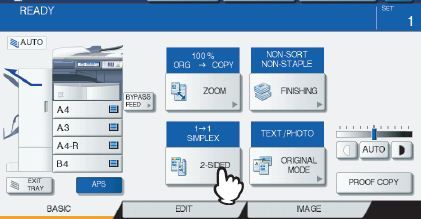
Bước 3: Chọn số lượng bản in
Để chọn số lượng bạn cần, Khi điều chỉnh tài liệu trên gương hoặc trên bìa ADF bạn chỉ cần nhấn các số trên mặt bàn phím và màn hình cảm ứng sẽ hiển thị lượng văn bản bạn cần sao chép. chụp.
Bước 4: Chọn khổ giấy cho máy photocopy Toshiba
Tùy theo dữ liệu in của bạn, bạn có thể bấm chọn các kích thước tùy ý như A3, A4, A5. Khi đó trên màn hình cảm ứng sẽ hiển thị các khay giấy tương ứng.
Bước 5: Điều chỉnh kích thước văn bản, phóng to và thu nhỏ
Trên màn hình cảm ứng sẽ xuất hiện nút zoom để hiển thị mức zoom với các định mức 50%, 150%, 200%. Bạn có thể chọn bằng cách nhấn các phím số trên bàn phím.
Bước 6: Hoàn tất quá trình photocopy với Star / Copy
Sau khi điều chỉnh các thao tác trên, bạn chỉ cần nhấn nút BẮT ĐẦU / SAO CHÉP để bắt đầu quá trình photo. Bạn sẽ nhận được tài liệu mình muốn và kiểm tra xem nó có đạt tiêu chuẩn hay không. Nếu xảy ra lỗi trong quá trình photo, bạn có thể liên hệ ngay với nhà cung cấp để được hỗ trợ tốt nhất.

Click ngay: Các lỗi thường gặp của máy photocopy Toshiba!
Hy vọng qua bài viết này, Toshiba-copier.vn sẽ hỗ trợ phần nào cho công việc của bạn và giúp bạn làm chủ được các tính năng sao chép, in ấn, photocopy tài liệu một cách nhanh chóng nhất.
Địa chỉ: Quận 12: Số 36A Tân Chánh Hiệp 10, Phường Tân Chánh Hiệp, Quận 12
Hotline: 0934 531 349 – 079 4481 888 – 096 181 3909
Email: toshibavncopier@gmail.com
Quận Tân Phú: Số 74 Nguyễn Cửa Đàm, Phường Tân Sơn Nhì, Quận Tân Phú
Website: http://toshiba-copier.vn
